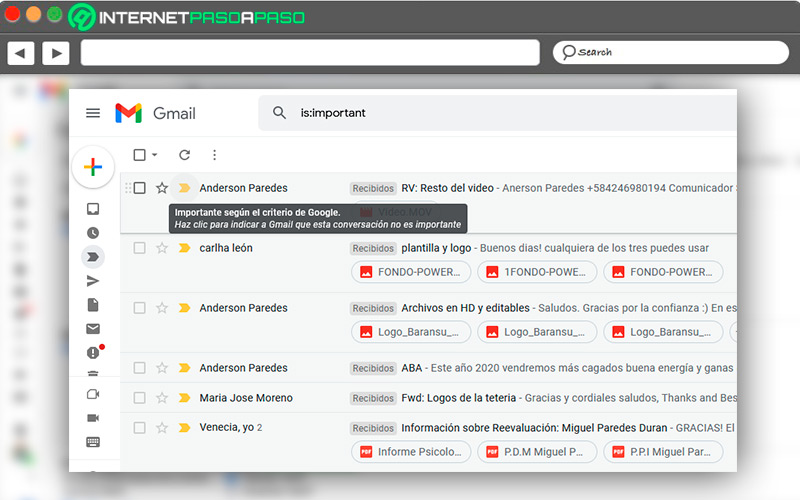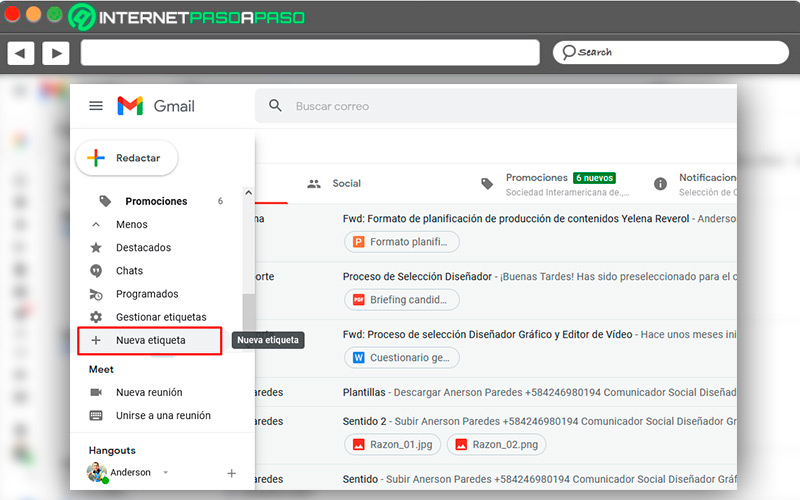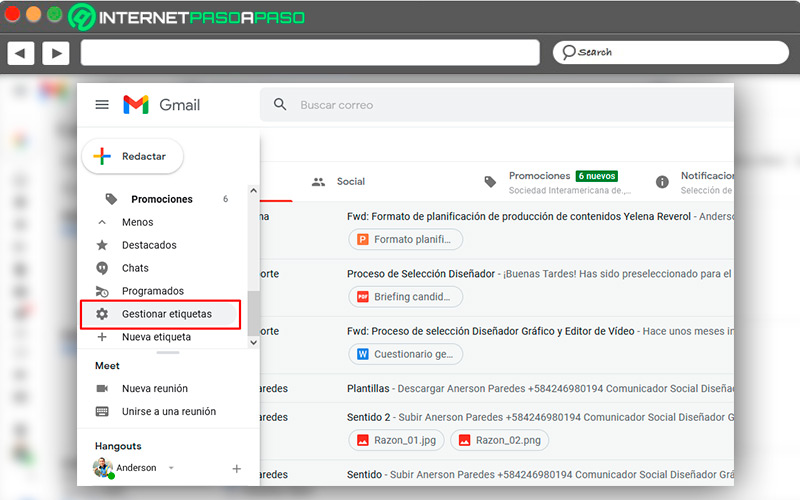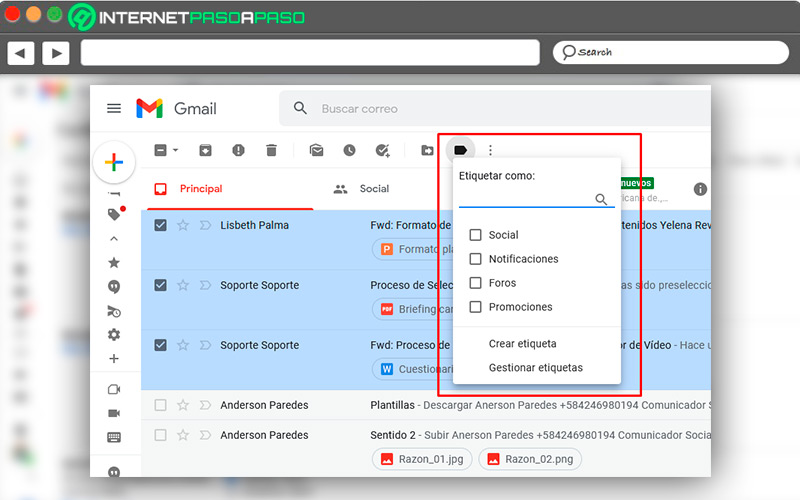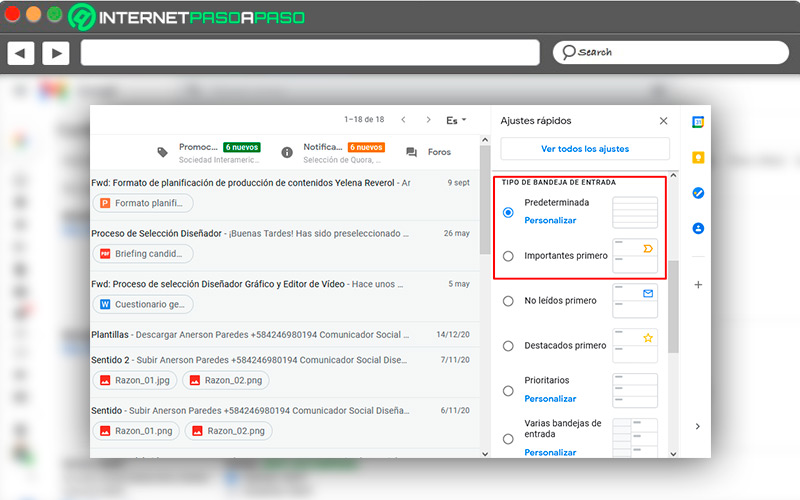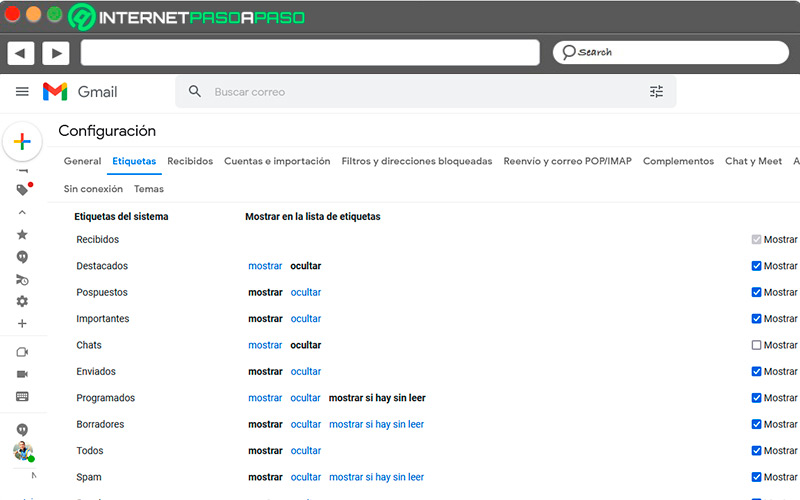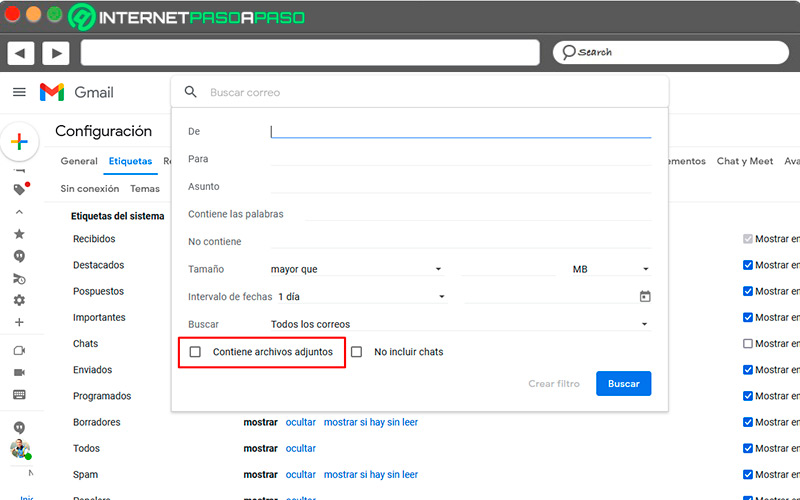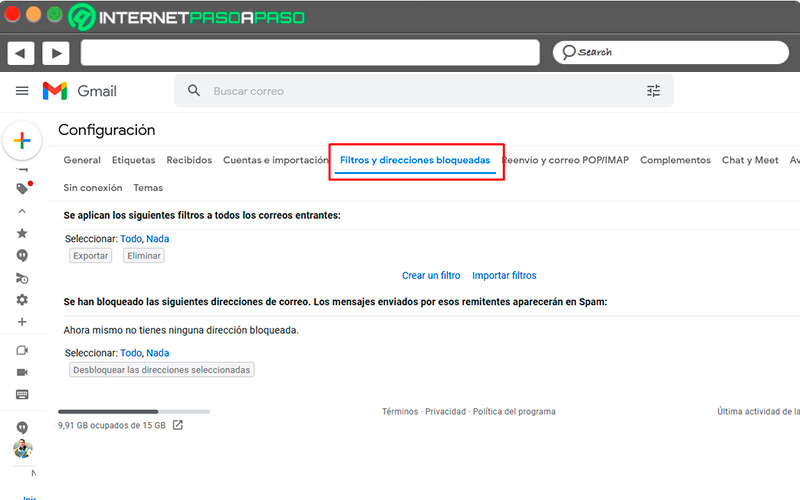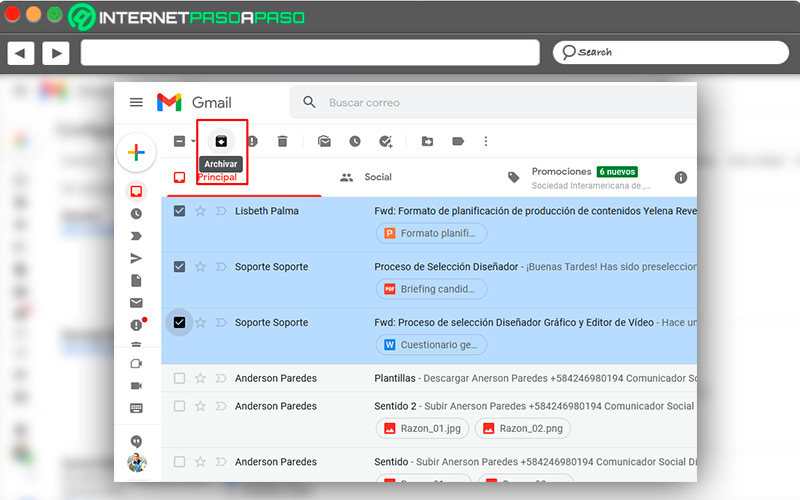Lo Último en IP@P
- Stellar Data Recovery revoluciona la recuperación de archivos perdidos en discos duros externos
- Goblin Mine: La Estrategia Económica Detrás del Juego de Minería que está Fascinando a Todos
- Estos son los nuevos Cargadores UGREEN: potencia y portabilidad en dos versiones que no te puedes perder
- UGREEN Nexode Pro: El Cargador Ultradelgado que revoluciona la carga de dispositivos móviles
- La computación en la nube está transformando los juegos Online y estas son sus grandes ventajas
Mantener la bandeja de entrada del correo electrónico organizada es todo un reto, especialmente si se tiene la misma cuenta para fines laborales y personales. Llega un momento en que son tantos los mensajes que se han acumulado que el almacenamiento parece ser insuficiente.
Comenzar a borrar individualmente cada elemento de la bandeja entrada, cuando hay miles de mensajes, puede tornarse tedioso, pero a veces es la única solución para no perder documentos o contactos importantes. Nada de esto pasaría si desde el principio se utilizan los métodos de organización que provee Gmail.
En este curso aprenderás la utilidad que tienen las herramientas de los correos Gmail, los pasos que debes dar para tener tus mensajes y contactos organizados y algunos consejos para que manejes tu cuenta como todo un experto. No te pierdas ninguno de nuestros valiosos tips.
¿Qué es una etiqueta en Gmail y para qué sirve esta herramienta en mi correo?
Aunque muchos servidores utilizan las carpetas para ordenar los mensajes recibidos, en Gmail se manejan etiquetas, que son marcas de clasificación de acuerdo con aspectos que eligen los usuarios. Normalmente se muestran dentro del mensaje en la parte superior, al lado del asunto.
Una de las ventajas de las etiquetas, es que necesariamente no es una por mensaje, le puedes colocar varias etiquetas, bien sea por contacto, temática, ocupación o cualquier otro aspecto que quieras crear. Así que las etiquetas sirven para ubicar un mensaje más rápidamente con solamente dirigirnos a la barra izquierda del correo o ingresar en el buscador.
Te enseñamos paso a paso cómo utilizar las etiquetas de Gmail para tener todos los correos electrónicos perfectamente organizados
Gmail trae algunas etiquetas por defecto una vez que se crea la cuenta, pero eso no es una limitación, es simplemente una guía para arrancar. Partiendo de allí podrás crear todas las que necesites para gestionar tu correo más fácilmente.
En esta parte, queremos mostrarte algunas sencillas formas de organizar tu bandeja de entrada creando etiquetas, accediendo a ellas y clasificando los correos:
Crear etiquetas
Hasta ahora, las etiquetas se crean únicamente desde la versión para ordenadores de Gmail o en el navegador. En la aplicación móvil todavía no está disponible esta opción, así que desde allí tienes que ingresar igualmente a la web.
Los pasos para hacerlo son los siguientes:
- Accede a tu cuenta de correo electrónico.
- En el menú lateral izquierdo, haz clic en “Más” y busca la función “Nueva etiqueta”.
- Haz clic sobre “Nueva etiqueta” y se abrirá una ventana, introduce el nombre y pulsa en “Crear”.
- Ya así tendrás una etiqueta vacía creada con la que podrás ordenar tus mensajes.
Acceder a etiquetas
Toda vez que tienes creadas las etiquetas, te aparecerán en el menú lateral izquierdo de la cuenta Gmail. De acuerdo a cómo vayas creando, la lista irá creciendo.
Para acceder a los marcadores debes seguir los siguientes pasos:
- Ingresa al menú lateral izquierdo de tu cuenta Gmail.
- Pulsa en la opción “Más” e ingresa en “Gestionar etiquetas”.
- Allí te aparecen todas las etiquetas, tanto las que vienen por defecto como las que has creado.
- Tienes la opción de “Mostrar” u “Ocultar” en cada una de ellas.
- Por defecto, la mayoría vienen con la opción “Mostrar” activada.
Mover los correos a una etiqueta
Si ya tienes una lista de mensajes de correo sin clasificar, no hay por qué preocuparse.
La diferencia es que te llevará un poco más de tiempo ordenarlos, pero igual se puede hacer siguiendo estos sencillos pasos:
- Ingresa a tu bandeja de entrada.
- Selecciona los mensajes que sean de la misma categoría.
- En el menú superior busca la opción “Etiqueta”.
- Esta ventana te da dos opciones, “Crear nueva etiqueta” o utilizar una de las que ya están por defecto.
- Si decides crear una, coloca el nombre y así tendrás guardados tus mensajes en una ubicación específica.
Aprende los mejores trucos y consejos para organizar y gestionar al máximo tu correo Gmail como todo un experto
Gmail cuenta con decenas de herramientas gratuitas que cubren las necesidades de casi todos los usuarios, incluyendo los más exigentes o los que tienen que cumplir con múltiples funciones a la vez. El detalle está en que poco se utilizan, muchas veces por desconocimiento. Pero, aprender a gestionar y organizar la bandeja de entrada del correo electrónico es algo que todos deberíamos saber hacer.
Más en Correos electrónicos
- ¿Cómo sincronizar tus contactos del teléfono con tu cuenta de Gmail fácil y rápido? Guía paso a paso
- ¿Cómo saber si leyeron mi correo electrónico enviado desde Outlook? Guía paso a paso
- ¿Cómo saber la dirección de correo electrónico de una persona? Guía paso a paso
- ¿Cómo eliminar todas tus suscripciones de correo electrónico de Outlook? Guía paso a paso
- ¿Cómo cambiar el nombre de la dirección de correo electrónico de tu cuenta de Gmail? Guía paso a paso
SÍGUENOS EN 👉 YOUTUBE TV
Seguidamente te dejamos cinco recomendaciones que te van a ayudar a manejar Gmail como todo un profesional:
Prioriza los mensajes
Aquí vamos a eliminar el orden predeterminado de la bandeja de entrada y a colocarla dando prioridad a los correos más importantes.
Para ello hacemos uso de la casilla de configuración y realizamos los siguientes pasos:
- Ingresa a “Configuración” y luego marca “Ver todos los ajustes”.
- Entra a la sección “Recibidos”.
- En “Tipo de bandeja de entrada” selecciona “Prioritarios” o “Importantes primero”.
- Es clave que tengas marcada la opción de utilizar las acciones anteriores para predecir los mensajes que son importantes.
Utiliza las etiquetas
Ya te hemos hablado de esto más arriba y acá lo volvemos a mencionar. Las etiquetas para tu bandeja de entrada te permitirán clasificar todos los correos electrónicos y ocultar los menos relevantes. La función te va a facilitar la tarea cuando quieres centrarte en una temática en particular. Las etiquetas las puedes asignar automáticamente a los correos que te lleguen utilizando filtros personalizados. Esto te ayudará a tener la bandeja de entrada de tu Gmail lo más ordenada posible.
Borra los correos antiguos
La mejor forma de aprovechar los 15 GB de almacenamiento que da Gmail, es eliminando correos antiguos que no cumplen ninguna función o que están allí simplemente porque nos hemos olvidado de quitarlos. Es recomendable buscar primero aquellos que tengan archivos adjuntos, tales como vídeos, fotografías o audios que suelen ser muy pesados. Ve al campo de búsqueda e indica que quieres los mensajes que tienen archivos adjuntos. Así tu correo no estará saturado y podrás moverte por él con mayor facilidad.
Utiliza los filtros automáticos
Si te has suscrito a varios boletines y esperas respuesta de clientes sumado a las notificaciones de los proyectos pendientes, la bandeja de entrada estará recibiendo a diario cientos de mensajes. En pocos minutos tendrás un bombardeo de información enorme. Pero configurando los filtros se puede evitar todo eso.
Los pasos son los siguientes:
- Ingresa a “Configuración” y luego a “Ver todos los ajustes”.
- Luego toca sobre “Filtros y direcciones bloqueadas”.
- Pulsa en “Crear un filtro” y ajusta las configuraciones, incluyendo las palabras o los remitentes que quieres bloquear.
Archivar correos
Esta herramienta es muy útil, ya que no significa eliminar por completo del correo los mensajes, sino archivarlos en una carpeta que nos permita ver ordenada la bandeja de entrada. Los que estén archivados solo se harán visibles nuevamente en el portal principal cuando alguien responda.
Lo único que tienes que realizar para activar esta función es seleccionar el mensaje y en la parte derecha hacer clic en “Archivar”. Así tu bandeja de entrada estará menos saturada de información y será más agradable a la vista. Con todos estos consejos y trucos te mantendrás al día con todas las tareas y responsabilidades, pero además podrás gestionar tu correo electrónico Gmail como todo un profesional y sin muchas complicaciones.